Maison >Problème commun >Apprenez à restaurer les paramètres d'usine dans le système Win7
Apprenez à restaurer les paramètres d'usine dans le système Win7
- WBOYWBOYWBOYWBOYWBOYWBOYWBOYWBOYWBOYWBOYWBOYWBOYWBavant
- 2023-07-14 13:05:247684parcourir
Le système Win7 est le système d'exploitation classique de Microsoft. Après une longue utilisation, divers problèmes surviendront inévitablement. Parfois, il faudra les résoudre en restaurant les paramètres d'usine. L'éditeur ci-dessous vous expliquera comment restaurer le système Win7 aux paramètres d'usine.
Veuillez vous assurer de sauvegarder toutes les données importantes avant de restaurer les paramètres d'usine. Les étapes spécifiques sont les suivantes :
1. Appuyez sur le bouton d'alimentation de l'ordinateur pour démarrer l'ordinateur, puis appuyez rapidement sur le bouton F8 du clavier.

2. Dans l'interface suivante qui apparaît après avoir terminé la première étape, sélectionnez "Réparer l'ordinateur" et appuyez sur la touche Entrée.
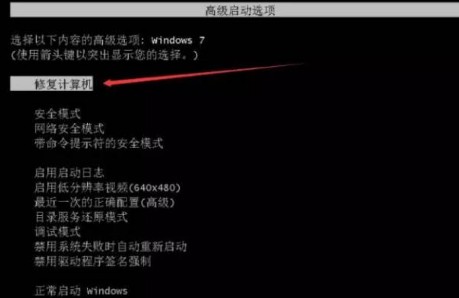
3. Sélectionnez la méthode de saisie au clavier dans l'interface qui apparaît après avoir terminé la deuxième étape et attendez l'étape suivante.

4. S'il y a un mot de passe administrateur, vous devez le saisir et cliquer sur OK ; si aucun mot de passe n'est défini, simplement « OK ».

5. Dans les options de récupération du système saisies après avoir terminé la quatrième étape, sélectionnez "Restauration du système".
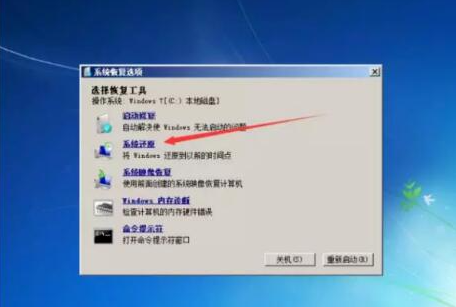
6. Après avoir terminé la cinquième étape, entrez dans l'interface de restauration des fichiers et des paramètres du système, cliquez sur "Suivant".
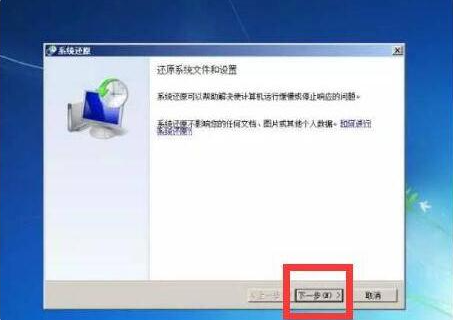
7. Cliquez sur "Suivant". Cliquez sur "Oui" dans la boîte de dialogue de confirmation contextuelle.
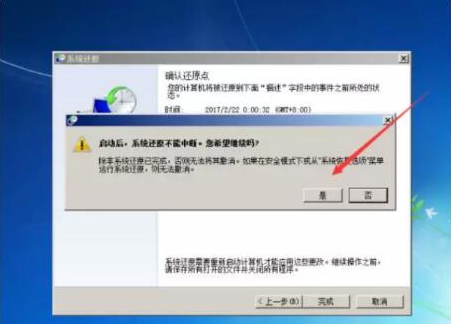
8. Après avoir sélectionné l'image d'usine correcte (le type est l'installation), cliquez sur "Suivant".
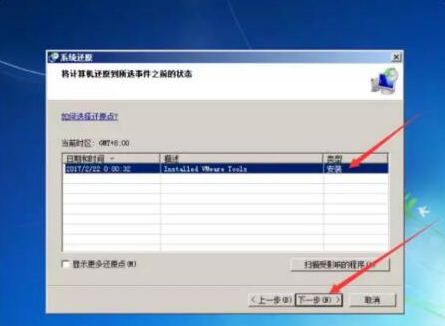
9. Cliquez sur le bouton "Redémarrer" pour redémarrer l'ordinateur afin de restaurer les paramètres d'usine de l'ordinateur.
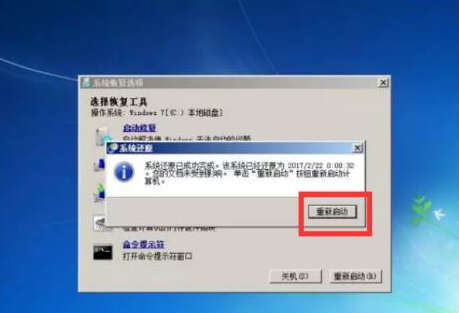
Ce qui précède est la méthode pour restaurer Win7 aux paramètres d'usine. Les amis dans le besoin peuvent se référer au tutoriel pour l'utiliser.
Ce qui précède est le contenu détaillé de. pour plus d'informations, suivez d'autres articles connexes sur le site Web de PHP en chinois!
Articles Liés
Voir plus- Combien coûte la formation PHP Xiamen ?
- Quelles sont les formations en développement de programmes PHP ?
- Quel établissement de formation aux compétences PHP est le meilleur ?
- Quelle est la meilleure formation professionnelle pour les programmeurs PHP ?
- Selon certaines rumeurs, Apple testerait plusieurs iPhones pliables, mais s'inquiète de la technologie.

